Discordは、ゲーマー向けのコミュニケーション・プラットフォームです。 テキストとボイスの両方のチャット機能をユーザーが利用できるようになっています。 これは、ゲーマーがリアルタイムで互いに話をするために使用する他の有名なボイス オーバー インターネット プロトコル (VOIP) アプリに代わるものとして作成されました。 Discordは、コミュニケーション以外にも、ユーザーが使えるさまざまな機能を提供しています。 画像やリンクを共有したり、サーバーチャンネルを制御するボットを作成したりすることができます。 ユーザーはユーザー名でログインでき、招待コードで友達を招待することで自分のサーバーに追加することができます。 しかし、多くのユーザーは、ビデオゲームをプレイしながらいくつかの楽しみを持っているdiscordのためのボイスチェンジャーを試してみたい。
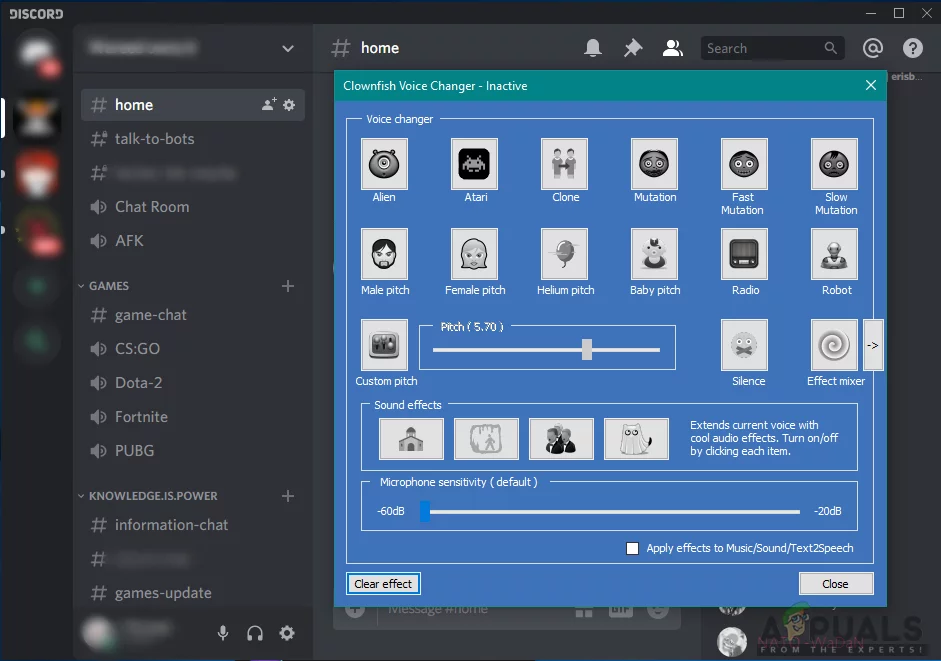
Clownfish is a voice changer application that can change the sound of your voice through your microphone.これは、マイクを使用したボイスチェンジャーのアプリケーションである。 フリーソフトなので、マイクを使用するあらゆるアプリケーションで使用することができます。 ボイスチェンジャーアプリは最近のトレンドで、SNSに色々な声の動画をアップしている人がいます。 それは、ワンクリックの手の届くところにあるすべての基本的なインターフェイスを持っています。 Clownfish Voice ChangerはまだmacOSで動作しません。
ボイスエフェクトの一覧です。
- Alien
- Atari
- Female pitch
- Helium pitch
- Clone
- Mutation
- Baby pitch
- Radio
- Fast Mutation
- Slow Mutation
- Robot
- Custom pitch
- Male pitch
- Silence
Clownfish Voice Changerのダウンロードとインストール方法
Clownfish Voice Changerには32ビットと64ビット両方のインストールパッケージが用意されています。 それは単なるボイスチェンジャーではありません。 また、音楽プレーヤー、サウンドプレーヤー、および音声アシスタントを取得します。 また、Clownfish Voice Changerの使い勝手を拡張するためのスタンドアロンプラグインも提供されています。 Clownfish をダウンロードするには、以下の手順に従ってください:
注意:Clownfish Voice Changer がサポートするオペレーティング システムを使用していることを確認してください。
- 公式サイトにアクセスして Clownfish Voice Changer をダウンロードすることができます。 Clownfish
- サイト上のダウンロードオプションをクリックし、ダウンロードしたいバージョンを選択します。
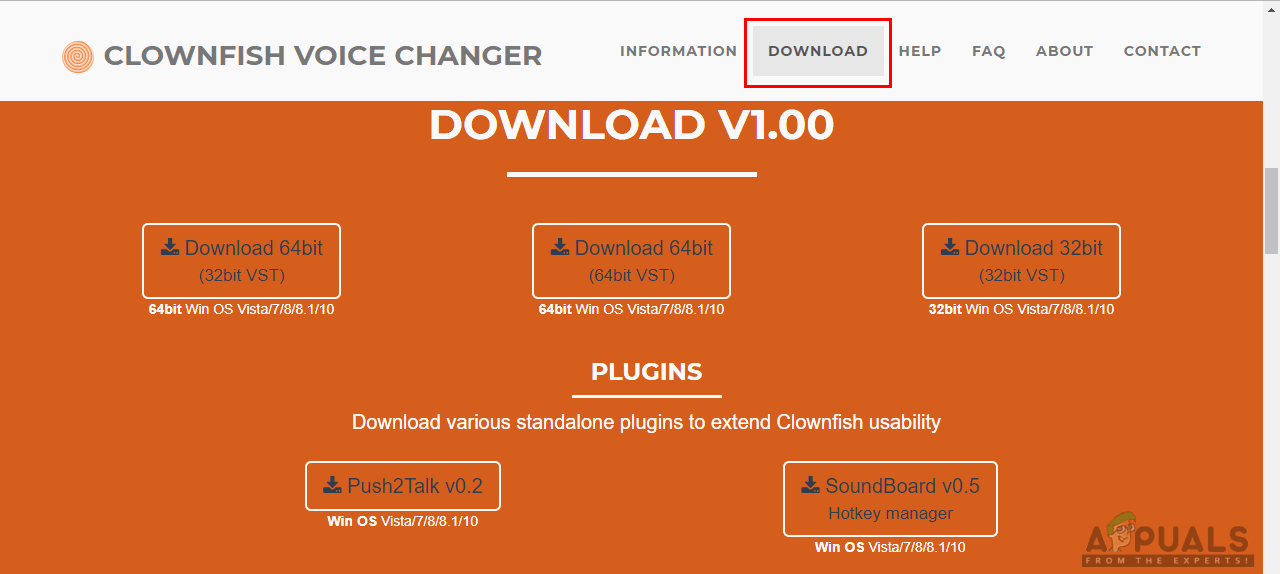
Clownfish Voice Changerのダウンロード - ダウンロードファイルを開き、インストール手順にしたがってClownfish Voice Changerをインストールします。
- インストール中にいくつかのサービスを終了し、再び起動します。
DiscordでのClownfish Voice Changerの使い方
Clownfish Voice Changerアプリケーションをシステムにインストールした後は、Discordで簡単に使用することができます。 Discord以外にも、Skype、Steam、TeamSpeakなどの音声通信アプリケーションで使用できます。 Clownfish Voice Changerウィンドウをワンクリックするだけで、音声を次々と変更することもできます。
- まず、デスクトップ上のショートカットをダブルクリックするか、Windowsの検索機能でDiscordを検索して、Discordアプリケーションを開いてください。

Shortcuts on desktop - 音は聞こえますが、ウィンドウはポップアップしません。
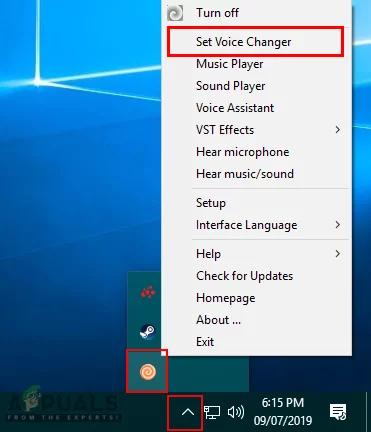
Clownfish Voice Changer Window - ここで、アイコンをクリックするだけで、好きな声の種類を選択することができます。 また、Custom pitchをクリックすると、声の高さを調整できます。

ここで声のオプションを選択できます - これでDiscordで話すことができ、あなたの声はClownfish Voice Changerで選んだものと同じになります